Иногда мы получаем PDF-файл или изображение из отрывка книги, которое мы хотели бы изменить или найти на наших iPhone или iPad. Поэтому необходимо программное обеспечение для оптического распознавания символов (OCR), которое может считывать символы и переводить их в текст. Вместо того чтобы набирать весь контент вручную, вы можете скопировать и вставить его.
Хотя множество приложений могут сканировать PDF-файлы, только некоторые из них обеспечивают точные результаты. Однако если вам нужен подходящий инструмент для iOS OCR, не беспокойтесь. В этой статье вы узнаете о лучших инструментах 2023 года для OCR на iPhone. Давайте начнем!
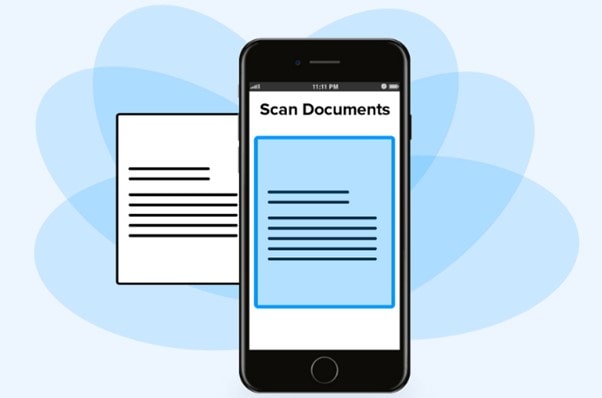
В этой статье
PDFelement - лучший инструмент распознавания текста для iPhone в 2023 году
Если вам нужно программное обеспечение, которое сканирует PDF-файлы, делает текст доступным для поиска и редактирования, а также позволяет настраивать PDF-файл, то лучшего варианта, чем PDFelement для iOS, вам не найти! Это лучший инструмент для удовлетворения ваших потребностей в кастомизации PDF. Благодаря интуитивно понятному интерфейсу у вас не возникнет проблем с выполнением iOS15 OCR, даже если вы новичок. Вы можете использовать это удобное приложение для выполнения всех задач OCR бесплатно.
Основные характеристики
-
Он позволяет сделать PDF-файл доступным для поиска, что облегчает навигацию по содержимому.
-
Вы можете скопировать текст PDF и использовать его в качестве ссылки для своих работ
-
Благодаря поддержке нескольких языков сканирование текста на разных языках не составит труда.
-
Он поставляется с несколькими опциями настройки PDF, чтобы сделать ваш PDF привлекательным.
Почему нам это нравится
-
Поддерживает 20+ языков
-
pПростота использования для новичков
-
Точные результаты распознавания текста
Как выполнить распознавание текста на iPad с помощью PDFelement
Функция OCR в PDFelement позволяет преобразовывать отсканированные документы и изображения в полностью редактируемые и доступные для поиска PDF-файлы. Если вы хотите распознавать PDF на iOS, вам придется скачать PDFelement и заплатить за Pro-версию. Эта функция работает строго в режиме онлайн.
Поддерживаемые языки: OCR PDF от PDFelement поддерживает 20+ языков, включая английский, немецкий, французский, итальянский, португальский, испанский и другие.
Чтобы выполнить iPad PDF OCR с помощью PDFelement, выполните следующие действия:
Шаг 1Отсканированный PDF откройте в PDFelement и нажмите на значок "Больше" в правом верхнем углу. Теперь нажмите на Recognize в выпадающем меню.
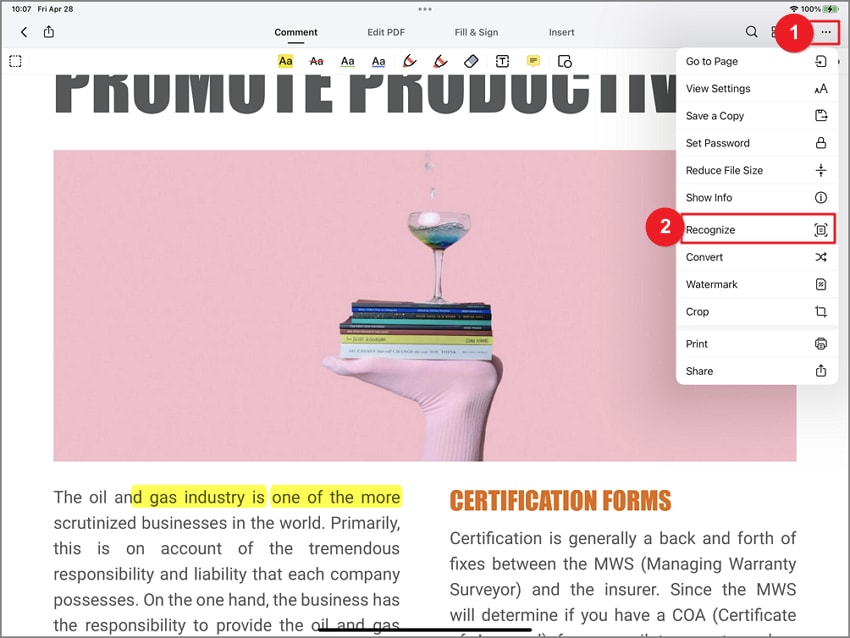
Вы также можете выбрать OCR PDF в меню Инструменты и загрузить отсканированный PDF-документ.
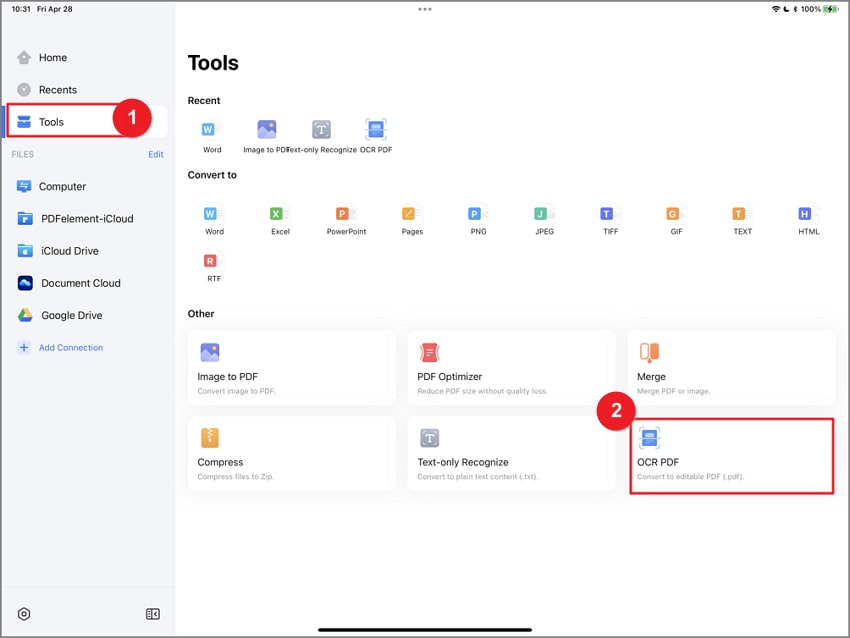
Шаг 2Теперь нажмите на OCR PDF и выберите Далее, чтобы продолжить.
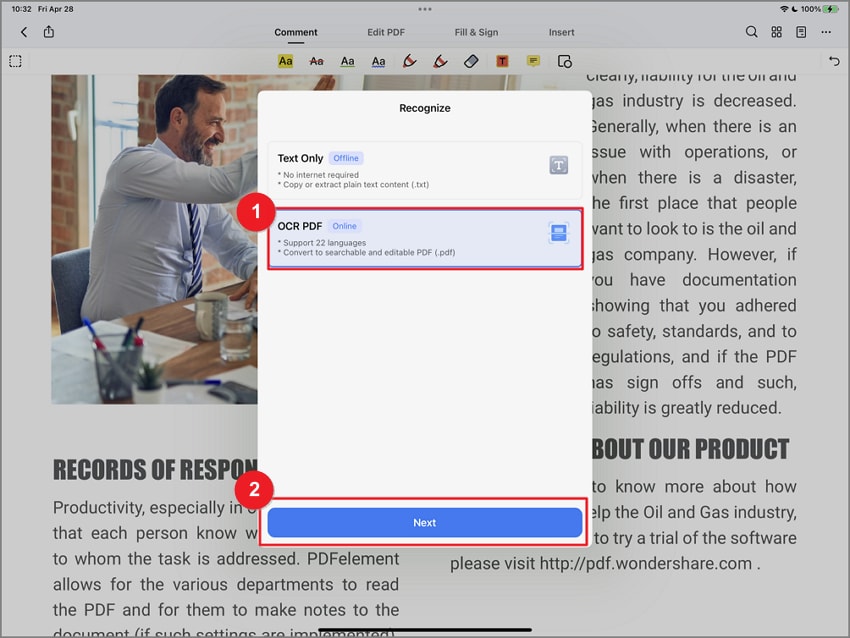
Шаг 3Выберите язык документа, который лучше всего соответствует вашим потребностям. Если вы не выбрали языки, будет выбран один из них по умолчанию. Вы можете выбрать до трех языков. Затем перейдите к следующему шагу, нажав кнопку Далее.
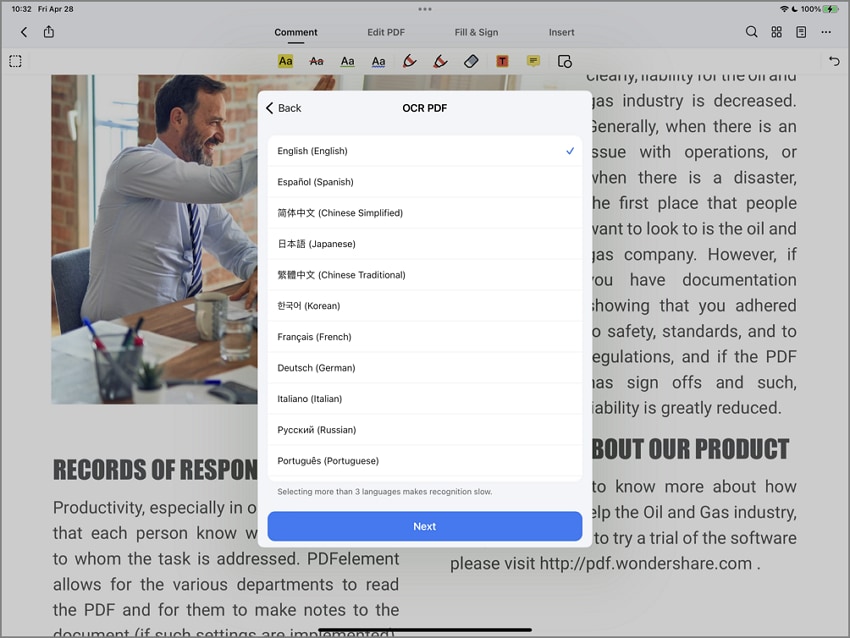
Шаг 4Для распознавания текста может потребоваться некоторое время. После завершения процесса в верхней части экрана появится уведомление. Вы можете либо нажать на уведомление, чтобы открыть файл для редактирования, либо перейти на вкладку Главная, чтобы найти свой файл.
Примечание:
Если вы хотите использовать OCR в PDF, его размер должен быть менее 100 МБ.
Можно отсканировать PDF-файл, содержащий до 100 страниц.
С помощью программы оптического распознавания символов можно одновременно обрабатывать до десяти документов.
Как сканировать документы в текст без стороннего приложения
Не хотите использовать стороннее приложение для сканирования документа в текст на iPhone? Некоторые встроенные сканеры iPhone позаботились об этом! Apple встроила в iPhone несколько встроенных сканеров, которые позволяют сканировать документ в текст. К этим приложениям относятся:
Заметки Apple
С помощью встроенного в iPhone или iPad приложения "Заметки" можно делать и хранить заметки практически обо всем. Если вы не знаете, приложение "Заметки" способно на гораздо большее, чем просто делать текстовые заметки; вы также можете создавать контрольные списки, добавлять изображения и каракули и даже сканировать бумажные документы.
Кроме того, с выходом iOS 15.4 в марте 2022 года Apple позволила пользователям сканировать текст из документа в приложение "Заметки" через камеру iPhone. Благодаря этому обновлению для сканирования документа в текст на iPhone не требуется сторонний инструмент; это можно сделать с помощью камеры iPhone.
Чтобы выполнить OCR-сканирование iPhone с помощью Apple Notes, выполните следующие действия:
Шаг 1Зайдите в приложение "Заметки" на iPhone и создайте новую заметку.
Шаг 2Теперь нажмите на кнопку Камера в заметке и выберите в меню пункт Сканировать документы.
Шаг 3Поместите документ, из которого вы хотите получить текст. Камера iPhone автоматически зафиксирует документ.
Шаг 4Теперь вы можете щелкнуть по тексту в документе. Вы также можете редактировать и копировать его.
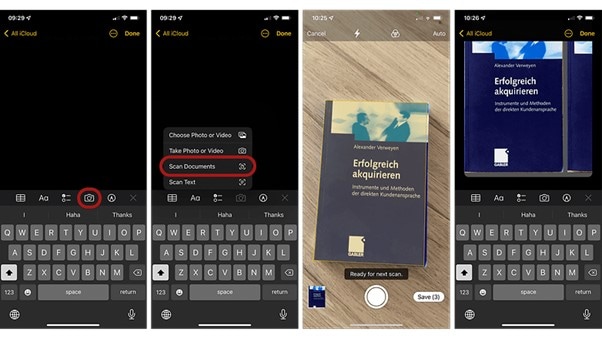
Живой текст
Живой текст" - это одна из новых функций в iOS 15, которая использует искусственный интеллект для интерпретации содержимого изображения. Хотя сервисы оптического распознавания объектов не являются чем-то новым, Apple утверждает, что реализация Live Text уникальна, поскольку происходит непосредственно на устройстве пользователя.
Более того, он является стандартной частью ОС. Возможность мгновенно копировать и вставлять текст с фотографии с помощью камеры iPhone - одно из самых полезных применений новой функции "Живой текст". Однако для использования Live Text на iPhone требуется iOS 15.
Чтобы отсканировать документ в текст на iPhone с помощью Live Text, выполните следующие действия:
Шаг 1Зайдите в приложение камеры вашего iPhone. Поместите документ перед камерой.
Шаг 2Теперь сосредоточьтесь на тексте и нажмите значок "Сканировать". Начнется распознавание текста.
Шаг 3Когда текст будет распознан, опция Scan станет желтой.
Шаг 4Вы можете скопировать текст, коснувшись и выделив его.
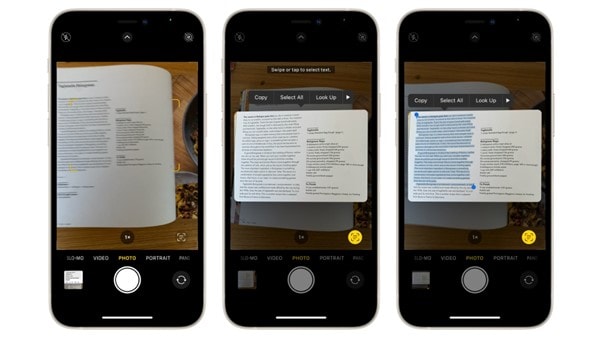
Другие приложения для iOS OCR
Ищете сторонний инструмент для выполнения iOS OCR? Узнайте в этом разделе. В этом разделе мы перечислили два лучших сторонних инструмента OCR для iOS в 2023 году, которые включают:
Adobe Acrobat DC
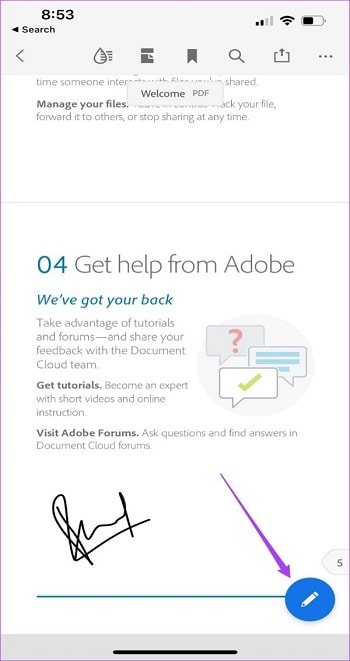
Что касается OCR-сканирования и управления документами на iPhone, Adobe Acrobat DC Pro, несомненно, является лучшим вариантом. Есть определенная кривая обучения, но замечательный набор функций стоит того, чтобы освоить его. Среди его многочисленных удобных функций - облако документов, позволяющее получать доступ к файлам и вносить в них изменения с любого устройства, поддерживающего Интернет.
Adobe Acrobat Pro DC имеет базовые функции OCR и возможность подписывать документы, предоставлять отзывы и аннотировать документы в цифровом виде. Однако это очень эффективное программное обеспечение может не работать плавно на старых устройствах.
Основные характеристики
- С помощью этого инструмента можно отсканировать документ PDF.
- Он позволяет добавлять комментарии, выделять, аннотировать и выполнять другие настройки в PDF.
- Он делает PDF-файл доступным для поиска, что позволяет легко находить текст.
- Она позволяет извлекать текст из изображения и уменьшать его размер.
Abbyy Finereader PDF
С помощью Abbyy FineReader PDF вы сможете работать с документами как эксперт. Это обманчиво легкое программное обеспечение, которое позволяет легко находить, редактировать и обмениваться документами благодаря использованию последних достижений в технологии искусственного распознавания текста. Кроме того, вы можете подтвердить подлинность PDF-файла, добавив электронную подпись.
Это программное обеспечение OCR для iOS может исследовать, изучать и изменять PDF файлы, поворачивая, реорганизуя, объединяя, удаляя и разделяя их. Кроме того, вы можете изменять данные в Abbyy FineReader PDF, такие как название, автор, ключевые слова и т.д.
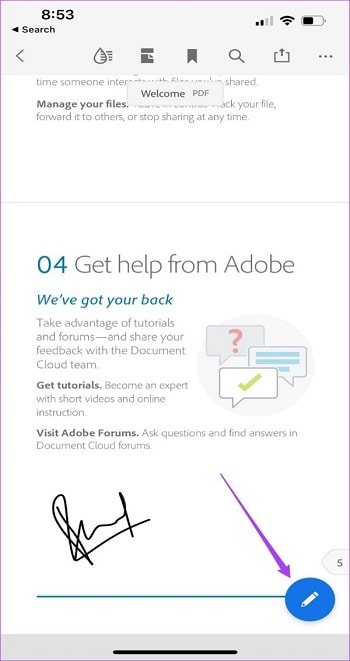
Основные характеристики
- Он поддерживает более 100+ языков для сканирования PDF-файлов.
- Вы получите точные результаты сканирования OCR.
- Он позволяет сканировать несколько документов одновременно.
- Вы можете получить на выходе текст в форматах Microsoft Word, PowerPoint и других.
Заключение
Иногда требуется немедленно получить текст из PDF на устройствах iOS. Хотя OCR относительно упростил эту задачу, найти подходящий инструмент для получения точных результатов все еще непросто. Однако после прочтения этой статьи, мы надеемся, что вы нашли лучшее приложение OCR для iOS и узнали, как выполнять OCR на iPhone и iPad. Более того, если вы хотите извлечь текст из PDF на iPad, мы рекомендуем приобрести PDFelement, поскольку это универсальное решение для всех задач, связанных с PDF.
 100% Безопасно | Без рекламы |
100% Безопасно | Без рекламы |








